皆さんは普段iPadでPDFを読むことが多いですか?ここでは、iPad用のPDF閲覧アプリを三つ紹介したいと思いますので是非ご参考にしてみてください。
iPadでPDFを閲覧するためのアプリおすすめ3選
ApowerPDFエディター
ApowerPDFエディターは、PDF表示、文字編集、ページ移動など基本的な機能を備えたアプリです。使い方は下記の通りです。
- 下記ボタンをクリックしてApp Storeに移動し、アプリをインストールします。
- アプリを開き、「+」をタップして「ファイルから開く」をタップして、読みたいPDFファイルを選択して開きます。 (日本語表示あり)
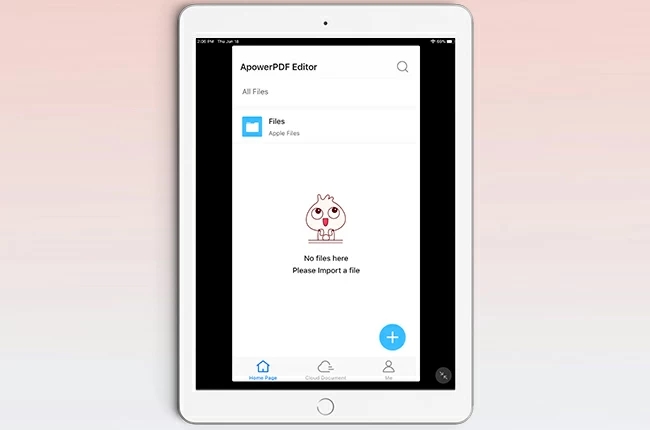
メリット
- PDF表示機能は無料で利用可能
- クラウド同期機能がある
- ページにブックマークを追加できる
デメリット
- 簡単な編集しかできない
料金
- 月額– $1.99
- 年額– $ 6.99
- 月間サブスクリプション– $ 1.49
- 年間サブスクリプション– $ 5.99
Polaris Office
Polaris Officeは全てのiosデバイスで使用できるPDF閲覧アプリです。このアプリをインストールしておけば異なる端末間でPDFファイルを同期することができます。表示できるPDFのファイルサイズは10 MBまでです。
- App Storeからアプリをインストールします。
- アプリを開きます。
- 左上隅にある「≡」をタップしてPDFファイルを選択します。クラウドストレージサービスにあるファイルを開きたい場合は「Add Cloud」をタップしてください。 (日本語表示あり)
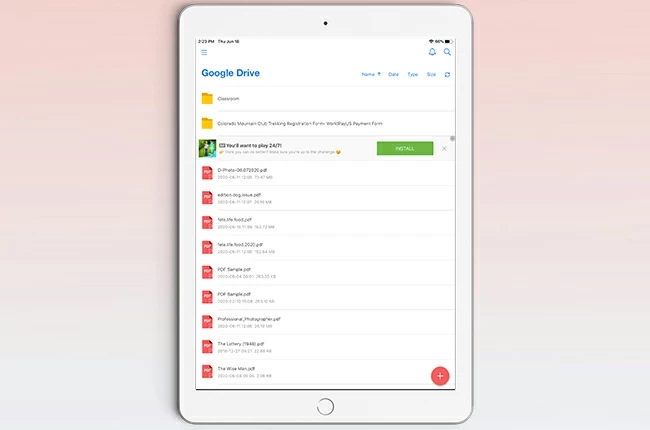
メリット
- PDFファイルに注釈を追加できる
デメリット
- ファイルサイズ制限がある
料金
- スマートサービス – ¥450
- プレミアムサービス – ¥480
- プロサービス – ¥650
PDF Reader
注釈、結合、署名などの機能を備えたPDF閲覧アプリです。このアプリを使えば簡単にPDFファイルを管理することができます。夜間モードが用意されていて、これをオンにすると目に優しい色合いに変えてくれます。
- App Storeからアプリをインストールします。
- アプリを起動します。
- 「ドキュメント」をタップして読みたいPDFファイルを選択します。 (日本語表示あり)
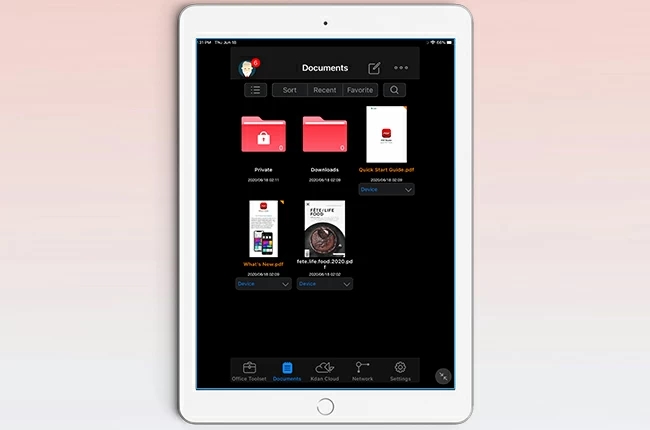
メリット
- 複数のPDFファイルを同時表示できる
- PDFを読んでいる間、画面が自動でオフになることはない
デメリット
- プロバージョンは他のPDF閲覧アプリと比べて少々高い
料金
- Document 365 – ¥6,800
- Deluxe Business Pack– ¥720
- Creative 365 – ¥1,000
比較
| 評価(星五つで満点) | 価格 | 機能 | 使いやすさ | 合計 |
| ApowerPDFエディター | 5 | 4 | 4 | 4.3 |
| Polaris Office | 4 | 4 | 4 | 4 |
| PDF Reader | 3 | 5 | 4 | 4 |



コメントを書く